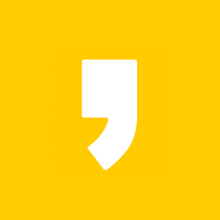안녕하세요 모닝수잔입니다 :)
오늘의 포스팅은 "영상에 음악 넣기"에 대한 내용입니다. 동영상 편집을 하다보면 영상 그 자체만으로는 단조로운 느낌을 줄 수 있기 때문에 좀 더 생기있게 만들어주기 위해서 오디오를 추가해보겠습니다.
---------------------------------------------
어도비 프리미어 프로 - 배경음악 넣기
---------------------------------------------

여러분은 어떤 가수를 좋아하시나요? 갑자기 뜬금없는 질문이었지만, 저는 개인적으로 "시아준수"를 좋아합니다 :) 많은 분들이 마음이 울적하고 답답할 때, 기분전환이 필요할 때, 기분이가 좋을 때 음악을 들으실텐데요, 우리는 기본적으로 음악을 들으면서 항상 "비용"을 지불하게 됩니다. 즉, "저작권"으로부터 자유로울 수가 없죠. 제가 좋아하는 시아준수의 노래를 아무리 영상에 넣고 싶어도 저작권 문제를 해결하지 않고서는 어렵다는거죠. 물론 개인적으로 소장하는 영상에 삽입하는 용도로는 사용할 수도 있겠지만, 공식적으로 배포되는 영상을 기준으로는 일반적으로 알려진 노래나 음악을 배경에 삽입하기는 어렵습니다.
그/렇/다/면,
동영상에 넣을 수 있는, 저작권으로부터 자유로운 음악은 없을까요? 만약에, 있다면 어디서 찾을 수 있을까요? 정답은 바로, "유튜브"에 있습니다. 유튜브에서 저작권이 없는 음악을 무료로 다운로드 받으실 수 있답니다. 그 방법에 대해서 바로 한번 같이 알아보겠습니다.
1) 유튜브(YouTube) 사이트로 가서 로그인을 한다. → https://www.youtube.com
2) "유튜브 스튜디오"로 들어간다.
3) "오디오 보관함"을 클릭한다.
4) 마음에 드는 음악을 다운받아 사용한다.

저작권이 없다는 말은, 우리의 마음대로 2차 가공이 가능하고, 공식적이고도 상업적인 영상에도 자유롭게 삽입할 수 있다는 말이죠. 유튜브에서 이렇게 다양한 종류의 저작권 없는 음악을 무료로 제공해준다니, 참 고마운 사이트입니다. 그럼 이렇게 다운로드 받은 음악을 영상편집을 통해 영상 속에 삽입해볼까요? 동영상에 배경음악 넣는 방법입니다.
1) 배경음악을 삽입할 영상을 불러오고 Source Panel로 보내줍니다.
2) 유튜브에서 다운받았던, 배경음악 파일을 불러오고 Source Panel로 보내줍니다.
저는 우선 샘플로 보여드리려고, 리스트의 첫번째에 있는 "See Yon On The Otherside"라는 곡을 다운받았습니다.
3) 배경음악 파일에서 동영상에 삽입될 부분만 추출합니다.
Space Bar 또는 J/K/L을 사용해서 오디오를 재생하면서 필요한 부분에 I/O를 사용하거나 아래 빨간색 버튼을 클릭해서 추출이 가능하죠 :)

4) 추출한 부분을 Timeline Panel로 보내줍니다.
Comma(,)를 눌러주시거나 아래 빨간색 버튼을 클릭해서 Timeline Panel로 보내줄 수 있죠 :)

여기까지 진행하셨다면, Timeline Panel에 "V1"이라고 표기된 비디오 트랙뿐만 아니라, "A1"이라고 표기된 오디오 트랙에 음악 파일이 삽입된 모습을 보실 수 있을겁니다.
6) 마지막으로, 드래그앤드롭으로 원하는 위치에 배경음악 파일을 놓고 세부조정을 해줍니다.
생각보다 어렵지 않죠? 이렇게 단지 클릭 몇번으로도 동영상에 배경음악을 깔아줄 수가 있답니다. 더군다나, 유튜브에서 저작권 없는 무료음악까지 제공해주니 더 수월하게 영상 편집이 가능한 것 같아요. 유튜브 외에도 더 좋은 배경음악/노래 소스를 다운받을 수 있는 사이트를 알게 된다면 이 포스팅에 추가로 업데이트하도록 하겠습니다. 혹시, 나는 여기에서 만족할 수 없다. 음악의 일부만 추출해오다보니 연결음이 매끄럽지 않은 것 같다라고 느끼는 분들도 계실거에요. 이런 부분들을 어떻게 매끄럽게 바꿔줄 수 있을까요?
※ 오디오에 Fade In/Fade Out (페이드인/페이드아웃) 적용하기
영상 뿐만 아니라 음악도 "FADE IN & OUT" 페이드인 & 페이드아웃 효과를 넣어줄 수 있답니다. 지난 포스팅의 내용을 간단하게 복습해보자면, "도구 모양 아이콘"을 클릭하고 "오디오 키프레임 표시"를 체크표시로 활성화 시켜주시면 "회색점" & "파란점"으로 아래의 화면처럼 적용이 가능하죠. 이렇게 해준다면 조금 더 미끄러지듯이~ 매끄럽게 배경음악을 삽입해줄 수 있겠죠?

오디오까지 배경에 깔아주니 프리미어 프로만 있으면 하나의 완성된 영상을 만들 수 있을 것 같은 자신감이 생깁니다. 앞으로 더 열심히 배워야겠다는 생각이 듭니다.